延河之星志愿者总队宣传部Photoshop培训(二)
延河之星志愿者总队宣传部Photoshop培训二——创建文件、快捷键、图层
工具/原料
Adobe Photoshop CC 2014
开始之前
1、上次的作业点评日后发布。
2、作业附件的文件名记得加上名字,便于直接下载统计。
3、本次学习需要大概估计学习时间,请做好学习时间记录。
4、对于学习中的疑问可以在教学反馈系统中提出例会上解答。或者直接发送邮件。
5、下面开始正式学习!
创建新文档
1、文件-新建
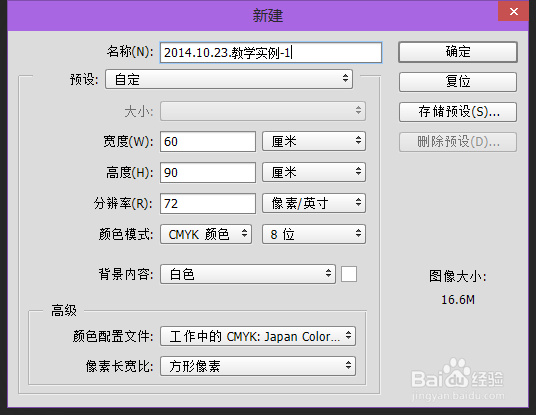
2、【名称】写清楚时间和主题。1.名称中不要夹带空格2.需要反复修改时需要注明版本号,最后加V1.0。
3、【长宽要求】按需要保存到自己的电脑里1.海报大小规格统一严格要求为 60*90( cm)竖版2.喷绘大小规格统一严格要求为 250*180( cm)
4、【分辨率】海报和喷绘72dpi名片、卡贴等300dpi什么是dpi?【此处省略】
5、【颜色模式】什么是RGB模式?什么是CMYK模式?印刷品统一使用CMYK模式色差较小。
6、【确定】
快捷键介绍练习
1、我挑选了一些极为常用的快捷键。看下面的介绍时跟着操作一遍加深印象。
2、保存当前图像 【Ctrl】+【S】PS经常崩溃,可能造成前功尽弃。每操作5分钟这样保存一次。
3、还原/重做前一步操作 【Ctrl】+【Z】只能还原一歩。还原多步使用菜单栏里的后退一步。还记得它在哪吗?
4、放大缩小设计画布:Ctrl+加号或减号。放大后滚动滚轮上下移动画布,按住ctrl同时滑动滚轮左右移动。
5、自由变换 【Ctrl】+【T】用于放大缩小和拉伸图形。具体操作见后面。
练习添加文字和自由变换
1、点击左侧工具栏的文字工具

2、在空白处拖放一个文本框
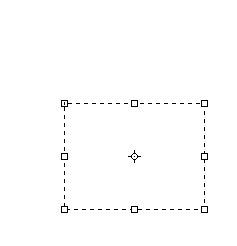
3、输入文字,适当调整字号
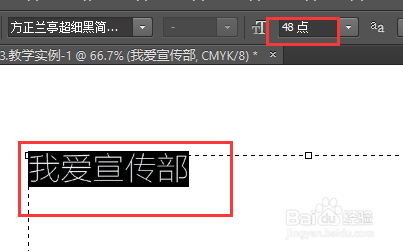
4、完成输入。此时有两种可能:1.放弃输入:按Esc键或者点击对勾2.确定输入:按Ctrl+Enter或者点击图示取消按钮

5、现在按下Ctrl+T进入自由变换。尝试把他变为奇怪的图形。

6、完成变形输入。确定或者放弃。还记得怎么操作吗?有哪几种方法?
7、这时你操作了几分钟?记得要做什么工作防止前功尽弃吗?
图层介绍
1、图层操作区如图
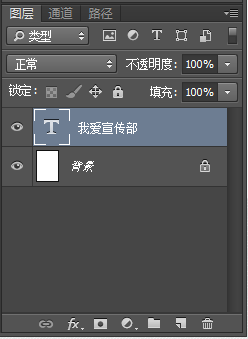
2、如何理解图层?我们之所以不用美图秀秀,很大程度因为它做出的图基本不能修改。
3、这样的优势在于图层,每一个图层都是大小不一的透明塑料纸。
4、每个图层上都可以放上不同的内容,互不干扰。
5、图层的位置多数可以移动,可以设置锁定来防止移动。看看刚刚创建的那个文档,【背景】这个图层和其他图层有何不同?
6、图层上的内容可以随时独立修改。
7、最终的作品是把各图层按照顺序叠加。可能有些部分会被更上层的图层遮挡。
练习使用图层
1、不明白的按钮把鼠标放在上面等待2秒会弹出提示。
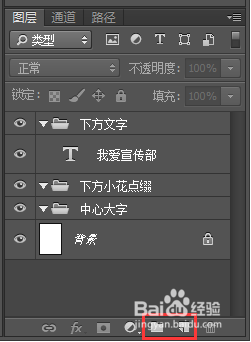
2、这样创建几个新的图层。还有一个创建文件夹的按钮,用来整理图层。拖动图层即可放入文件夹。
3、技巧:图层名称左侧有眼睛,点击可以暂时隐藏该图层。这个技巧在作业中应用起来十分好用。
作业
1、【图层整理】下载文档:http://pan.baidu.com/share/link?shareid=722098365&uk=4110484924根据你的想法把杂乱的图层分类整理到文件夹中。保存并提交。创建txt文档,谈谈你对这张实例海报的看法(布局、色彩、文字等各方面)以及这张海报设计对于你的难度。
2、【熟悉工具栏】将PS界面左侧工具栏的各工具录入文档,录入同时熟悉它的功能。每个图标下都折叠这一个类型的许多功能,都要记下来哦~文档保存并提交
3、【昵图网】注册【昵图网】帐号,牢记用户名密码。新建txt文档内含:用户名----密码。保存并提交。什么是昵图网?
4、【教学反馈】填写本次教学反馈表。http://www.wenjuan.com/s/vuYfy2/
5、【选做】挑选自己最满意的一次设计作品,上传。
6、作业提交至jochne@foxmail.com截止时间:10月26日(周日) 晚21:00
7、温馨提示:1.邮件标题2.设置邮箱发件人名称3.文件打包,命名:PS作业二-姓名4.文件命名:相应的作业类型-姓名